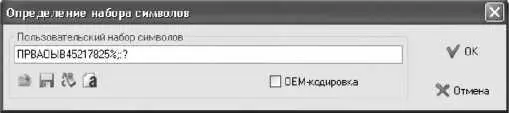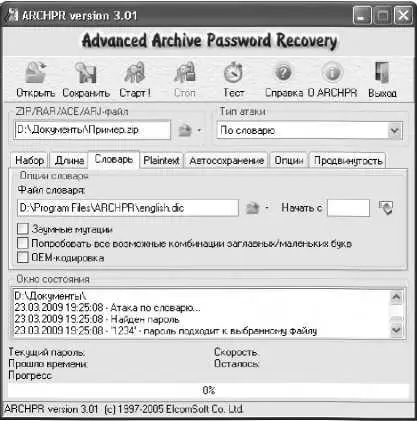На вкладке Набор (см. рис. 3.25] с помощью группы флажков Набор символовследует указать набор символов, которые программа должна использовать при расшифровке пароля. По умолчанию предлагается использовать наборы Заглавные латинские (A-Z), Строчные латинские (a-z]и Все цифры (0-9),т. е. установлены только эти флажки. Чтобы использовать все известные печатаемые символы, включите параметр Все печатаемые.
Если необходимо для расшифровки пароля использовать какойто специфичный набор символов, можно выполнить его предварительную настройку. Для этого нужно установить флажок Набор пользователя,в результате чего все остальные флажки станут заблокированными. Затем следует нажать расположенную справакнопку Определить набор символов(ее название отображается в виде всплывающей подсказки при подведении указателя мыши) — в результате на экране отобразится окно, изображенное на рис.3.27.
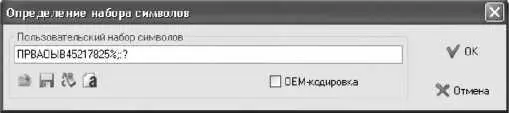
Рис. 3.27. Настройка пользовательского набора символов
В данном окне в поле Пользовательский набор символовможно с клавиатуры ввести символы, которые должны использоваться при расшифровке пароля. Это могут быть буквы, цифры, специальные символы, и др. Вы можете также загрузить уже готовый набор из внешнего файла с расширением *.chr — для этого нажмите кнопку Загрузить набори в открывшемся окне укажите путь к требуемому файлу.
Примечание. Названия кнопок данного окна, находящихся в его левом нижнем углу, отображаются в виде всплывающих подсказок при подведении к ним указателя мыши.
Для того чтобы быстро очистить набор символов, нажмите кнопку Очистить набор.Самостоятельно созданный набор символов можно сохранить в отдельном файле для последующего использования. Для этого нажмите кнопку Сохранить набор,и в открывшемся окне укажите путь для сохранения и имя файла набора.
Если пароль, который необходимо расшифровать, вам частично известен (т. е. вы знаете некоторые его символы], то вы можете настроить его расшифровку по маске. Это позволит намного сократить время, необходимое для расшифровки пароля. В данном случае под маской подразумевается набор символов, который программа будет воспринимать как расшифрованную часть пароля и, следовательно, не будет затрачивать на них время и ресурсы.
Вначале в поле Тип атакииз раскрывающегося списка выберите значение По маске.Затем перейдите на вкладку Набор,и введите с клавиатуры известные вам символы в поле Маска,строго соблюдая их последовательность. Иначе говоря, если вы знаете, что первые три символа пароля — 7V3, то именно так их и вводите, а не V37 или 37V. Если потребуется быстро очистить данное поле, нажмите расположенную справа от него кнопку.
В полях Начать си Закончить наможно указать наборы символов, которые должны являться соответственно начальными и конечными вариантами при расшифровке пароля. Отметим, что данные параметры доступны только в том случае, если в поле Тип атакивыбрано значение Переборили По маске.Кроме этого, поле Начать сдоступно также, если в поле Тип атакивыбрано значение Пароль из ключей.
На вкладке Словарь,содержимое которой представлено на рис. 3.28, настраиваются параметры используемого для расшифровки словаря. Отметим, что содержимое данной вкладки доступно только в том случае, если в поле Тип атакивыбрано значение Пословарю.
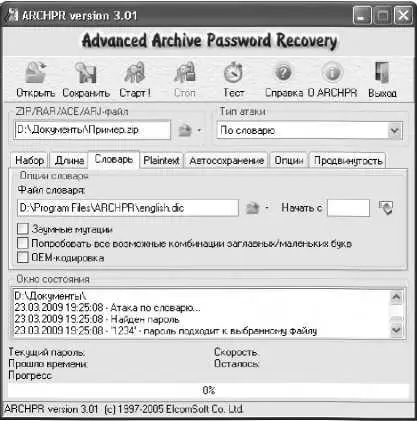
Рис. 3.28. Настройка параметров словаря
В поле Файл словаряуказывается путь к файлу словаря, имеющему расширение *.dic.Чтобы изменить значение данного поля, необходимо нажать расположенную справа кнопку Выбрать файл словаря(название кнопки отображается в виде всплывающей подсказки при подведении к ней указателя мыши), и в открывшемся окне по обычным правилам Windows указать требуемый путь.
С помощью флажка Заумные мутацииможно включить режим, при котором программа будет использовать все мыслимые и немыслимые варианты, формируемые на основании содержимого словаря. Этот флажок доступен только в том случае, когда отключен расположенный под ним параметр Попробовать все возможные комбинации заглавных/маленьких букв.
Читать дальше
Конец ознакомительного отрывка
Купить книгу